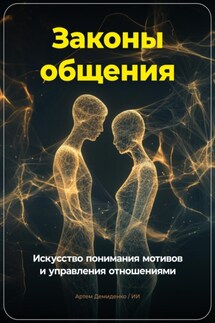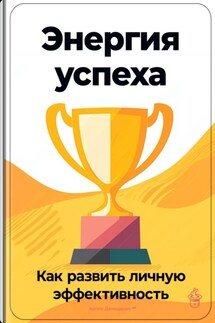ESP32 для начинающих: Умный дом своими руками - страница 5
Установка необходимых библиотек
Чтобы работать с ESP32, потребуется установить дополнительные библиотеки, которые часто используются в проектах "умного дома". Например, библиотеки для работы с датчиками, сервоприводами и сетевыми функциями.
1. Установка библиотеки для Wi-Fi: В меню `Скетч` > `Подключить библиотеку` > `Управление библиотеками…`. В строке поиска введите `WiFi`, выберите библиотеку `WiFi от ESP32`, если она не установлена, установите её.
2. Добавление библиотек для сенсоров и алгоритмов: После этого можно искать специфические библиотеки для ваших датчиков, например, `Библиотека DHT` для работы с датчиками температуры и влажности. Установите их так же, как и в предыдущем шаге.
Проверка установки
После выполнения всех шагов рекомендуется убедиться, что система работает корректно. Для этого выполните небольшой тестовый проект.
1. Создание простого скетча: Откройте новый документ в Arduino IDE и вставьте следующий код, который подключает вашу плату к Wi-Fi:
```
#include
const char* ssid = "your_SSID";..// Замените на ваше имя Wi-Fi
const char* password = "your_PASSWORD";..// Замените на ваш пароль
void setup() {
..Serial.begin(115200);
..WiFi.begin(ssid, password);
..while (WiFi.status() != WL_CONNECTED) {
....delay(1000);
....Serial.println("Подключение к Wi-Fi…");
..}
..Serial.println("Подключено к Wi-Fi!");
}
void loop() {}
```
2. Загрузка и компиляция: Подключите плату ESP32 к компьютеру и выберите соответствующий порт в меню `Инструменты` > `Порт`. Затем нажмите кнопку «Загрузить» в Arduino IDE. Откройте `Серийный монитор` из меню `Инструменты`, чтобы наблюдать за выводом сообщений.
Решение возможных проблем
Во время установки и настройки могут возникать различные трудности. Вот некоторые распространённые проблемы и способы их решения:
– Ошибки компиляции: Убедитесь, что выбрана правильная плата ESP32 и установлены все необходимые библиотеки.
– Проблемы с подключением по USB: Если плата не определяется, попробуйте использовать другой USB-кабель или порт. Некоторые кабели могут поддерживать только зарядку, но не передачу данных.
– Ошибки во время выполнения: Если проект не загружается должным образом, проверьте соединения и убедитесь, что вы выбрали правильную скорость передачи данных в настройках `Серийного монитора`.
Заключение
Установка и настройка Arduino IDE – важный шаг на пути к изучению ESP32 и разработке проектов "умного дома". Следуя данным инструкциям, каждый разработчик, даже начинающий, сможет без проблем приступить к работе с этим мощным микроконтроллером. В следующей главе мы познакомимся с основами программирования на языке C++, который является основным языком для разработки приложений для ESP32.
Подготовка среды разработки для программирования
ЕСП32
Для разработки проектов на базе ESP32 важно создать удобную и эффективную среду. Правильная настройка этой среды – не только вопрос комфорта, но и залог успеха вашего начинания. В этом разделе мы подробно рассмотрим важные шаги для подготовки рабочего окружения, адаптированного под ваши нужды.
Выбор редактора кода
Первым шагом в подготовке среды разработки является выбор редактора кода. Как уже упоминалось, одной из популярных опций для работы с ESP32 является Arduino IDE. Однако существуют и альтернативные редакторы, такие как PlatformIO и VSCode, которые предлагают расширенные возможности и интеграцию с различными библиотеками. Новичкам рекомендую начать с Arduino IDE, так как он прост в использовании и не требует сложных настроек.